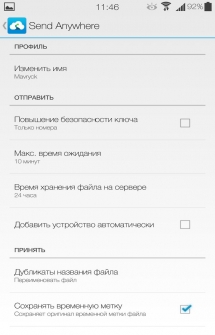
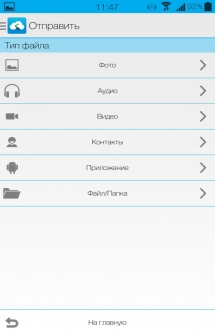
Обмен файлами на андроид теперь возможен «откуда угодно и куда угодно!», как заявляют создатели этой прекрасной программы. Проблема обмена и передачи файлов беспокоит многих пользователей смартфонов на Android, ведь стандартные функции для передачи файлов зачастую могут быть непонятными, сложными либо попросту отказываются передавать определённые документы. Однако с новой программой Send Anywhere (File Transfer) для Android вы сможете избавиться от всех этих проблем! Программа отличается простым интерфейсом, который будет понятен даже начинающим пользователям мобильных устройств, причём даже не придётся авторизироваться, а лишь ввести специальный генерируемый пароль, который обеспечит безопасность передачи.
Программа позволяет получать и передавать файлы не только с «Андроида», но и с iPhone, iPad или персонального компьютера и ноутбука. Теперь вы сможете быстро и просто делиться любыми папками или файлами или файлами, включая фотографии, видео, документы и даже приложения, причём программа не имеет никаких лимитов для передачи или получения файлов.
Как передать файлы с компьютера на телефон
Особенности:
- Простота. Регистрация или вход не нужны. Проще не бывает! Все, что вам нужно – это 6-значный ключ для сопряжения устройств.
- Отсутствие платы и ограничений. Отправляйте файлы любого типа и размера столько раз, сколько нужно. Никаких ограничений на объем отправляемых данных нет, и пользование службой полностью бесплатно.
- Надежность. Безопасная отправка файлов с устройства без использования облака.
- Анонимность. Обменивайтесь фотографиями и документами, не раскрывая личную информацию.
- Кроссплатформенность. Полная поддержка Android и других ОС для мобильных устройств, платформ для компьютеров PC, расширения Chrome и веб-браузеров. ().
- Оптимальный путь для данных. Независимо от того, подключены вы к сети Wi-Fi или к сотовой сети, файлы будут переданы по самому быстрому пути.
Как Пользоваться
Отправка
- Выберите файл или файлы, которые вы хотите отправить, и нажмите кнопку с желтым бумажным самолетиком.
- Будет сгенерирован 6-значный ключ, который нужно передать на принимающее устройство.
- Оставайтесь в режиме ожидания.
У вас также есть возможность отправлять push-уведомление на соседнее или недавно использованное устройство.
6-значный ключ действителен только в течение 10 минут. Если этого мало, вы можете передавать свои файлы в течение 24 часов.
- Получив 6-значный ключ, введите его, чтобы начать передачу данных.
- Используйте полученные данные.
Вход для пропуска многократных подтверждений. Если на каждом из устройств выполнен вход, обмениваться файлами между устройствами можно без ввода 6-значного ключа и без необходимости нажимать кнопку «Принять» для получения файлов.
Скачать приложение для обмена файлами Send Anywhere (File Transfer) для Андроид вы можете по ссылке ниже.
Открыть доступ к папке или файлам в локальной сети можно стандартными средствами Windows. Но иногда возникают ситуации, когда необходимо быстро передать несколько папок и файлов с одного компьютера на другой. Флешки под руками не оказывается, решение — передать по локальной сети.
Настройку сетевого доступа к папке под пароль, учитывая особенности операционных систем рабочих станций (например, на одной Windows 8, а на другой Windows XP) производить совсем не хочется. Для таких ситуаций есть маленькая и замечательная утилита. HFS (Http File Server) это бесплатная программа, которая поможет быстро организовать безопасный доступ к любым папкам и файлам компьютера в локальной сети и интернет.
Как быстро открыть общий доступ к папке или файлу?
Запустить программу HFS и открыть доступ к любой папке и к любому файлу на диске Вашего компьютера — минутное дело! Быстро открыть общий доступ к папке или файлу можно из главного окна программы правым кликом мыши или из контекстного меню Проводника (При установке HFS спрашивает разрешения туда себя добавить). Доступ к расшаренному ресурсу можно сделать безопасным установкой авторизации на доступ — установить логин и пароль. Также для общего доступа можно назначить права на доступ и права на загрузку и upload в папку.
Домашний файловый сервер
Доступ к файлам и папкам возможен с любого компьютера в локальной сети посредством любого браузера интернета. Для доступа к расшаренным папкам и файлам достаточно в адресной строке указать адрес компьютера и порт (по умолчанию 8080), на котором организован доступ (например: 192.168.0.21:8080). После этого в окне браузера появится информация о доступных папках и файлах.
Для загрузки нескольких файлов или папок одновременно, программа объединяет их все в один архив (Кнопка «Archive»). Создание файлового сервера программой HFS не ограничивается его использованием только в локальной сети. Выберите в меню утилиты «IP address» -> «Find external address» и Вы сможете получить доступ к открытым файлам и папкам через интернет. Программа HFS — отличное решение для создания файлового веб-сервера для небольшой сети. Например, используя HFS, можно запросто создать домашний файловый сервер, причем быстро и легко!
Передать файлы по сети это просто!
При обращении к открытым для доступа ресурсам из локальной сети программа отображает сведения о компьютере, с которого идёт загрузка и информацию о папках и файлах, которые удалённый компьютер в данный момент копирует себе. HFS ведет лог всех обращений к папкам и файлам, HTML шаблон менеджера расшаренных папок и файлов легко изменяем, в HFS реализована система блокировки нежелательных соединений (бан по IP) и настройка лимитов на скорость загрузки и на количество одновременных соединений. В меню программы Вы найдете много полезных опций и возможностей для быстрого открытия общего доступа к папкам и файлам.
Скриншоты программы HFS (Http File Server)


Под управлением ОС Android это нечто большее, чем простое средство коммуникации. Это и офисный редактор, и , и, конечно же, камера для съемки фото и видео.
Хранить коллекцию фото на смартфоне не очень удобно, поэтому большинство пользователей периодически сбрасывают их на декстопный компьютер или ноутбук.
Способов переместить файлы с Android-устройства на ПК существует множество, но, пожалуй, самый лучший — это использовать специальное программное обеспечение.
Pushbullet
Одно из лучших приложений для быстрой (нажатием одной кнопки) передачи файлов. Pushbullet — это программа, облачный сервис и браузерное дополнение в одном лице. С помощью Pushbullet вы можете отправлять с мобильного устройства на компьютер ссылки, фотографии, файлы, списки, заметки. Отправка осуществляется через удаленный сервер, играющий роль временного хранилища. Также приложение умеет отправлять push-уведомления, причем как самому пользователю, так и его друзьям.
Bluetooth обыкновенный
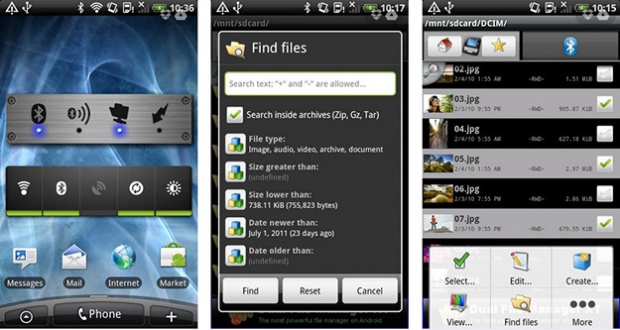
Практически все современные мобильные устройства имеют встроенный модуль Bluetooth. Этот инструмент прекрасно подходит для обмена небольшими объемами данных в режиме реального времени. Плюс этого способа в том, что пользователю не нужно ничего устанавливать, не нужно нигде регистрироваться, и, конечно же, совсем не обязательно быть подключенным к Интернету.
Есть у этого способа и вполне очевидные недостатки. Во-первых, второе устройство должно иметь модуль Bluetooth, во-вторых, радиус передачи сигнала Bluetooth очень невелик. Кроме того пользоваться штатной утилитой Bluetooth не слишком удобно. Поэтому мы всё же рекомендуем скачать и установить специальную программку Bluetooth File Transfer, которая упростит процедуру передачи данных до минимума. Кстати, работает она и с протоколом FTP.
WiFi File Менеджеры
![]()
Для отправки больших объемов данным лучше использовать WiFi. Для упрощения работы с WiFi также имеются свои приложения. Как раз одним из них является WiFi File Explorer. Программа достаточно простая и удобная.
Распространяется в двух версиях — более продвинутой коммерческой и бесплатной, с небольшими функциональными ограничениями. WiFi File Explorer позволяет просматривать и обмениваться файлами между мобильными устройствами и компьютерами в пределах одной локальной сети.
Клиенты облачных сервисов
Если у вас имеется учетная запись Google, что вам мешает воспользоваться бесплатным этого поисковика?
Облачная синхронизация — один из самых удобных и эффективных способов передать данные с одного устройства на другой.
Вам лишь нужно установить на компьютере и Android-устройство небольшое приложение — облачный клиент и соответствующим образом настроить его. С той же целью можно использовать и другие облачные хранилища, например Dropbox или Copy.
Современные мобильные устройства на платформе Android могут успешно синхронизироваться с персональным компьютером или ноутбуком. Это позволят обмениваться файлами, изменять настройки и проводить прочие манипуляции. Чаще всего синхронизация между Android-устройством и ПК требуется для обмена файлами.
Существует множество способов подключения, но в данной статье мы рассмотрим два наиболее популярных способа подключения — через USB-кабель и через беспроводной канал передачи данных. Устройства на платформе Android успешно синхронизируются с компьютерами, которые работают под управлением ОС Windows, Mac OS и семейства Linux.
Синхронизация с помощью стандартного проводника Windows
Операционная система Android имеет встроенную программу, позволяющую настраивать мобильное устройство в качестве внешнего накопителя. Этот параметр можно изменить в меню настроек. При подключении такого устройства к компьютеру оно должно автоматически определяться как внешний накопитель, как это происходит с обычными Flash-накопителями (флешки). Достаточно подключить USB-кабель, после чего в меню уведомлений смартфона выбрать пункт «Монтировать».
Синхронизация с использованием стандартных способов позволяет получить доступ с компьютера к установленной в устройстве SD-карте. С компьютера будет виден весь каталог карты памяти. Однако, если надо передать какой-либо конкретный файл из установленного на смартфоне приложения, то с помощью проводника это сделать весьма затруднительно.
Для подключения смартфона или планшета к компьютеру не потребуется инсталляция дополнительного программного обеспечения. Данный способ синхронизации является универсальным и подходит как для ОС Windows, так и для Mac OS и даже для Linux.
Передача файлов по Wi-Fi
Технология передачи данных Bluetooth в настоящее время практически не используется синхронизации, она уступает свое место Wi-Fi. Скорость передачи данных по стандарту IEEE 802.11 значительно выше, чем по Bluetooth. Стандартные средства Windows и Android не позволяют проводить синхронизацию по беспроводному каналу передачи данных, поэтому придется установить специальное приложение. Мы рекомендуем пользоваться программой под названием SHAREit — это простенькая утилита с русским языком интерфейса. Инсталляция должно проводиться как на смартфон, так и на компьютер.
Синхронизация в пять шагов:
- Запускаем на компьютере и на мобильном устройстве приложение SHAREit (инсталлируем, если оно еще не установлено).
- На устройстве Android нажимаем на кнопку «Отправить» или «Получить», в зависимости от нужного действия.
- Если мы выбрали режим отправки файлов, то выбираем в меню смартфона нужные файлы.
- Нажимаем на кнопку «Подключить к ПК», далее на экране сканирования доступных для подключения устройств выбираем компьютер, к которому можно подключиться.
- Синхронизация завершена, для окончательной передачи файлов на достаточно подтвердить принятие файлов на компьютере.
Для передачи данных с компьютера на мобильное устройство достаточно перетащить нужные файлы в соответствующее поле программы. Файлы будут загружены автоматически, в случае необходимости потребуется подтвердить принятие данных на Android-устройстве.
Похожие материалы:
- Обзор и тестирование корпуса Zalman Z9 NEO Plus: средний класс как он есть Zalman z9 plus черный
- Другие файрволы и межсетевые экраны для Windows
- Способы создания образа загрузочной флешки
- Установка антивируса аваст
Источник: bazava.ru
Как передать файлы с компьютера на телефон через вай фай
Если у человека есть необходимость часто переносить информацию с компьютера на смартфон, то в большинстве случаев используется USB-кабель, а это достаточно неудобно. Существуют разные приложения, которые совершенно бесплатны и нетребовательны к системе, и разработаны специально для обмена данными.
Как отправить файл с компьютера на телефон через WiFi
Многие пользователи задаются вопросом, как передать файлы с телефона на компьютер через wifi и обратно. Сделать это можно при помощи встроенных и сторонних утилит, предназначенных как раз для таких целей.

Для передачи пакетов данных «по воздуху» были разработаны специальные приложения. Существуют утилиты, функционирующие через web-сервер, остальные при работе задействуют FTP-сервера.
Важно! Независимо от того, какой способ будет использоваться, нужно, чтобы оба устройства были подключены к одной точке доступа, иначе передать пакеты данных не удастся.
Использование встроенных опций
Практически все современные гаджеты на ОС Android имеют встроенную опцию, предназначенную для передачи данных со смартфона на смартфон или со смартфона на ПК и наоборот. Называется эта утилита Wi-Fi Direct.
Использование приложения имеет одну особенность — не каждое мобильное устройство корректно работает с этим программным компонентов.
Для обмена данным нужно придерживаться следующего алгоритма действий:
- Зайти в «Настройки».
- Перейти в раздел «Сетевые опции», где и должно в одной из строк фигурировать название приложения.
- Запустить утилиту и сопрячь устройства.
В завершении остается приступить к обмену данными. Принцип использования напоминает алгоритм использования Bluetooth.
Использование специальных программ
Многими разработчиками было «изготовлено» приложений, которые предназначены для обмена информацией между ПК и смартфонами на операционной системе Android. Преимущественно они бесплатные и превосходно справляются с поставленной задачей.
При помощи WiFi File Transfer
Приложение WiFi File Transfer передает данные с ПК на смартфон и обратно через веб-сервер. Предварительно утилиту нужно установить на смартфон. Для этого пользователь заходит в Play Market, и поисковой строке вводит название приложения. Остается дело за малым, нажать «Установить» и ждать окончания установки.
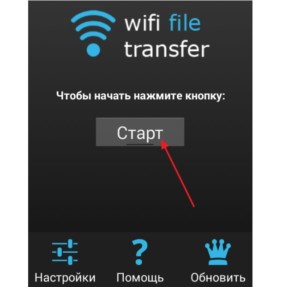
Следующий этап — запуск окна приложения. На главной странице необходимо нажать «Старт».
Программой автоматически будет сгенерирован адрес веб-сервера, переходя на который пользователь получает доступ ко всем данным, хранящимся на телефоне.
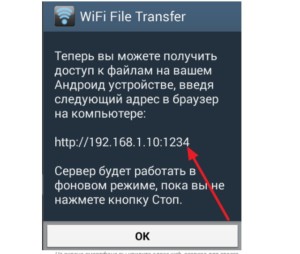
Теперь на ПК необходимо запустить любой обозреватель и указать адрес, сгенерированный приложением выше в навигационной строке.
Передача данных через WiFi с помощью Pushbullet
Еще один распространенный сервис, который используют для передачи данных — Pushbullet. Для выполнения операции необходимо установить приложение бесплатно в Play Market на свое мобильное устройство.
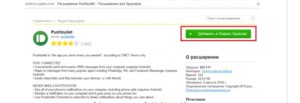
После запуска программы, необходимо зарегистрироваться в системе. На смартфоне действия предельно просты, а на компьютере открывают любой браузер и через настройки находят доступные расширения. С помощью поиска необходимо найти утилиту Pushbullet. В диалоговом окне потребуется подтвердить инсталляцию.
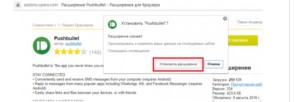
Следующий этап — после установки надо кликнуть на иконку расширения, которая будет отображаться в правой части окна, пройти регистрацию.
Регистрация на Pushbullet
Для обмена данными достаточно перетащить файлы на панель расширения браузера или путем нажатия на кнопку «Push It».
С помощью AirDroid
Это еще один функциональный и бесплатный сервис. Разработчики приложения — Sand Studio.
Последовательность действий выглядит практически так же, как и в предыдущих разделах. После инсталляции утилиты, ее необходимо запустить.
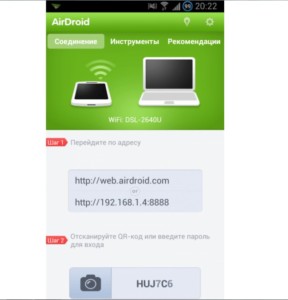
После запуска программы на главном окне нужно нажать на иконку камеры, расположенной в самом низу. Далее, в любом браузере на ПК надо найти сервис разработчиков. Для сопряжения ПК со смартфоном достаточно последний навести камерой на QR-код, изображенный на мониторе.
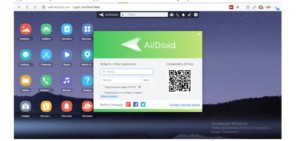
Программа SHAREit
Чтобы обмениваться информацией с помощью приложения SHAREit, нужно устанавливать приложение на обоих устройствах одновременно.
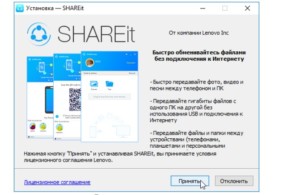
Для установки утилиты на ПК достаточно перейти на официальный сайт разработчика, откуда можно скачать установочный файл. На смартфон устанавливать через Plat Market.
После запуска программы обязательно условие — согласие на обработку персональных данных и сбор информации о способах использования приложения.
Непосредственно для обмена данными на главной странице приложения нужно нажать «Начать» и выполнить следующие действия:
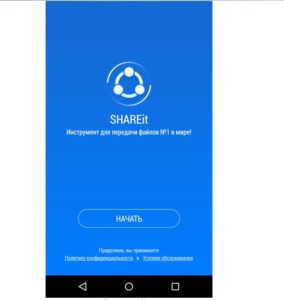
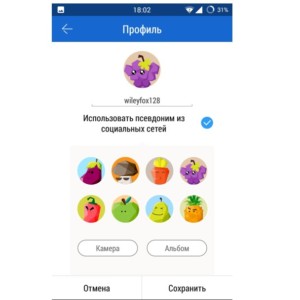
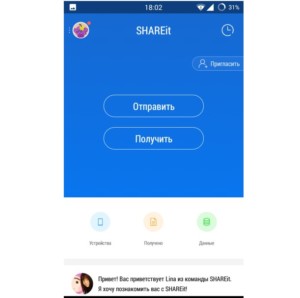
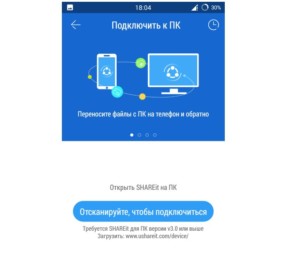
Передача файлов через Xender
Это приложение имеет много общего с программой AirDroid. Для обмена данными нужно выполнить следующие действия:
- Установить приложение на смартфон через Play Market.
- Запустить приложение на смартфоне, на главной странице нажать иконку красного цвета, на которой изображен «+». Из выпадающего списка выбрать «Подключение к компьютеру».
- Для сопряжения с ПК понадобится воспользоваться QR-кодов на сайте сервиса.
- Выполняя подключение к персональному компьютеру, на телефоне обязательно нужно нажать «Принять» для подтверждения.
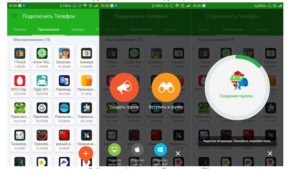
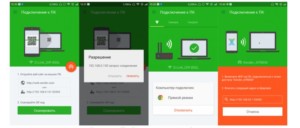
Устройства подключены и можно передавать файлы с ПК на смартфон и обратно.
FTP-Сервер
Передача информации с ПК на смартфон на операционной системе Android может осуществляться не только через web-сервер, но и FTP-сервер. Этот способ также позволяет передавать пакеты данных с помощью вай-фай, через маршрутизатор.
Настройка FTP соединения между Android устройством и Windows
Если устройства будут регулярно сопрягаться, то в настройках маршрутизатора необходимо зарезервировать для смартфона или планшета статический IP-адрес. Это нужно для того, чтобы роутер для устройства всегда выдавал один и тот же адрес.
На модемах от разных производителей это делается по-разному. Например, на маршрутизаторах от ASUS надо зайти в настройки и на главной странице кликнуть «Клиенты».
Далее, из списка выбрать то устройство, для которого необходимо зарезервировать адрес. Напротив строки «MAC and IP address Binding» переключатель перенести в режим «ON», нажать кнопку «Применить».
Запуск FTP сервер на Android через программу «ES Проводник»
Приложение ES Проводник считается одним из лучших на сегодняшний день. К сожалению, в Play Market установить его больше нельзя, поэтому при поисках установочного файла нужно быть бдительным.
Приложение нужно установить, после чего запустить. Открыть меню и перейти в «Удаленный доступ». Имя сети вай-фай должно быть прописано под надписью «Статус». Нажать «Включить».
На экране отобразится адрес, который потребуется ввести на ПК. На этом настройки приложения окончены.
Подключение с компьютера к телефону, или планшету по Wi-Fi
Приложение корректно работает на всех версиях операционной системы Windows. Для его настройки на ПК необходимо открыть приложение и ввести адрес, сгенерированный приложением на смартфоне.
Важно! Адрес должен быть указан без ошибок, в противном случае сопрячь устройства не удастся. После введения данных на клавиатуре нажать «Enter».
Собственно, и все. Теперь пользователь может просматривать, копировать, перемешать и изменять файлы.
Обратите внимание, что после закрытия окна проводника, для повторного подключения повторно придется вводить адрес.
Создание постоянной папки с FTP подключением к смартфону
Этот метод будет функционировать лишь в том случае, если ранее для мобильного устройства был зарезервирован статический IP-адрес в настройках маршрутизатора.
Последовательность действий следующая:
- Пройти путь «Мой компьютер» — «Подключить сетевой диск».
- В открывшемся окне кликнуть на ссылку «Подключение к сайту, на котором можно хранить документы и изображения».
- На экране откроется еще одно окно, в котором нужно нажать «Далее». В каждых последующих окнах кликать «Выберите другое сетевое размещение».
- Напротив строки «Сетевой адрес, или адрес в Интернете» ввести адрес сервера пользователя, который ранее был запущен на телефоне. Нажать «Далее».
- Появится окно с доступными настройками учетной записи. Если в программе пользователь не указал имя пользователя и пароль, то надо поставить галочку напротив строки «Анонимный вход». Нажать «Далее».
- Следующий шаг — нужно указать имя дял сетевого подключения. Можно указать любое название и кликнуть «Далее». В завершении нажать «Готово».
Вскоре на компьютере отобразится папка с данными, хранящимися на смартфоне на ОС Android.
Можно ли соединить ноутбук с телефоном по Wi-Fi, но без роутера?
Да, такой способ тоже достаточно востребован, но реализация несколько отличается. Если нет возможности подключиться через маршрутизатор, то необходимо создать прямое подключение ПК с гаджетом. Для этого на телефоне нужно активировать раздачу сети. В настройках эта опция называется «Точка доступа».
Необходимо запустить точку доступа на смартфоне и с ПК к ней подключиться. Далее, алгоритм действий стандартный.
Передача файлов по wifi с компьютера на андроид может проводиться с помощью большого количества встроенных и сторонних приложений. Большинство из них нетребовательные к техническим характеристикам устройств, и имеют простой и понятный интерфейс.

Подгорнов Илья Владимирович Всё статьи нашего сайта проходят аудит технического консультанта. Если у Вас остались вопросы, Вы всегда их можете задать на его странице.
Похожие статьи
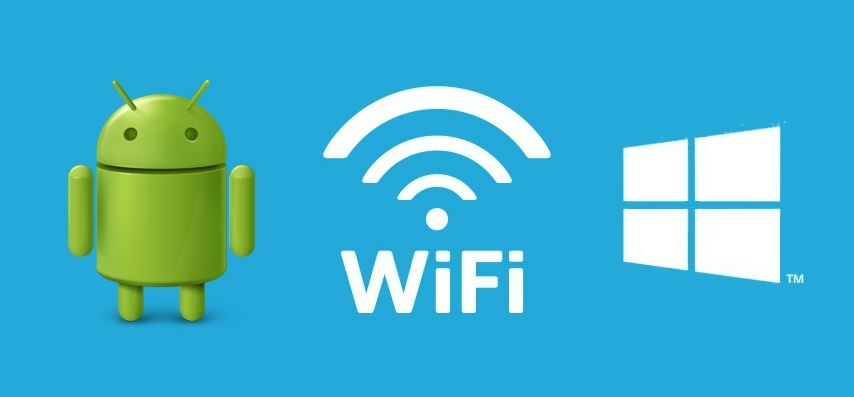
Wi-fi Transfer: для компьютера и смартфона, функционал. Благодаря File Transfer все передачи происходят напрямую и требуют минимальных затрат сил и времени. . Про подключение к интернету Передача файлов с компьютера на компьютер по локальной сети.
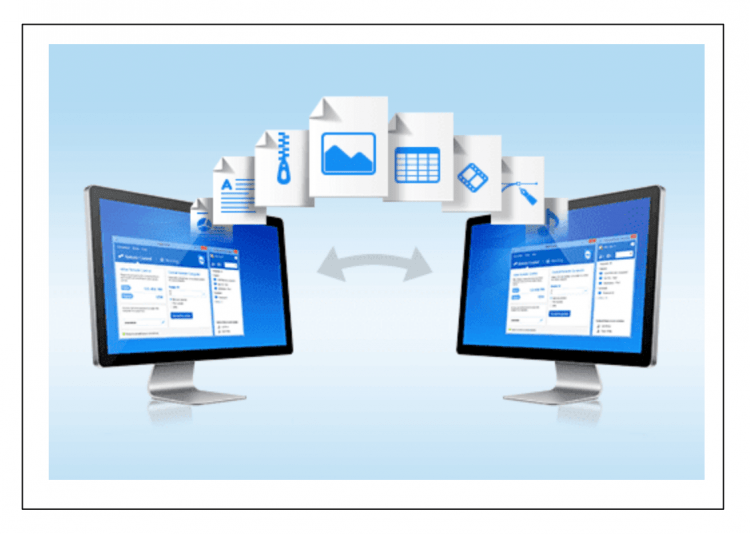
Передача файлов по Wifi с компьютера на компьютер. Как передать файлы с компьютера на компьютер через Wifi. Случаев, когда нужно передавать файлы с одного . В этом материале подробно будет рассказано: что такое передача файлов по Wi-Fi с компьютера на компьютер и как передать файлы с одного ноутбука на другой по Wi-Fi. Содержание.

Как вывести изображение с телефона на компьютер. Функцией передачи файлов с одного устройства на другое пользуются как обладатели обычных смартфонов . Чтобы ответить на вопрос о том, как правильно вывести экран телефона на компьютер через wifi, следует помнить два аспекта. Выделяют два принципиально разных подхода к выводу экрана на ПК.
Источник: vpautine.ru
7 способов передать файлы с одного устройства на другое

Как скинуть файлы с компьютера на Андроид через USB-кабель
Самым проверенным и распространенным методом до сих пор является передача изображений, видео и документов посредством USB-кабеля. Современные телефоны имеют зарядное устройство, состоящее из двух частей: кабеля и самого адаптера. Таким образом пользователь может изъять кабель и с его помощью произвести синхронизацию персонального компьютера и телефона. Пошаговая инструкция для передачи файлов с компьютера на телефон с операционной системой Андроид:

- Потребуется включить оба устройства и проверить их работу. Далее нужно вынуть USB-кабель из зарядного адаптера. Вставить конец кабеля в системный блок компьютера (порт может быть расположен в задней части корпуса устройства). Другой разъем вставляется в телефон;
- На телефоне потребуется выбрать тип передачи файлов. В большинстве случаев на экране гаджета будет по умолчанию отображен режим «Зарядка через USB-кабель». Потребуется нажать пальцем на пункт «Передача файлов», после чего зарядка телефона может прекратиться. На мониторе ПК появится уведомление о нахождении нового устройства. В некоторых случаях компьютер может не извещать пользователя об успешной синхронизации. В таком случае потребуется зайти в папку «Мой компьютер», навести курсор мышки на команду в левом окне «Компьютер». Далее следует кликнуть правой кнопкой мышки по разделу «Устройства и диски», чтобы просмотреть все подключенные гаджеты;
- Там появится значок телефона, будет обозначена модель гаджета. Если в разделе не появилось такого значка, то произошла ошибка в процессе подключения. Необходимо вытащить кабель из смартфона, а затем вновь вставить разъем в порт устройства. Заново выбрать режим работы USB;
- Открытие хранилища смартфона на компьютере осуществляется через проводник. Пользователь кликает два раза ПКМ по ярлыку гаджета, после чего открывается новое окно, где отображены все папки смартфона. Теперь можно открыть нужную папку на компьютере или выбрать файл, который пользователь хочет скопировать на телефон;
- Для того чтобы не было проблем в обнаружении местонахождения скопированного материала на телефоне, рекомендуется создать новую папку. Копирование осуществляется при помощи выделения файлов, затем пользователь открывает окно опций, щелкнув ЛКМ. Здесь нужно выбрать команду «Копировать». Как вариант пользователь может выделить файл, а затем нажать на клавиатуре клавиши Ctrl+C. При переносе картинок или фотографий рекомендуется зайти в папку «DCIM» или «Camera». Следует создать новую папку и дать ей название. Все изображения скинуть в эту папку, чтобы не возникало трудностей с поиском;
- Если у пользователя файлы другого типа, например, аудио, видео или документы, то папка создается в окне со всеми файлами телефона. После выполнения копирования, пользователю нужно щелкнуть левой кнопкой мыши по значку синхронизации на панели уведомлений и значков. Следует выбрать безопасное извлечение устройства. После десинхронизации гаджетов пользователь проверяет папки на наличие нужных файлов. Это можно сделать в галерее, либо при помощи менеджера файлов.
Соцсети и мессенджеры
Наверняка вы знаете, что музыку можно передавать через клиент социальных сетей (VK, Facebook) и мессенджеров (WhatsApp, Telegram). Обмен файлами осуществляется при помощи подключения к интернету. Подобный тип передачи музыки известен всем, но далеко не все понимают, как в таком случае можно перекинуть трек с компьютера на телефон.
Рассмотрим, как это сделать на примере мессенджера WhatsApp:

- Загружаем клиент мессенджера на телефон и ПК.
- Проходим авторизацию на компьютере.
- Добавляем контакт со своим номером телефона.
- Открываем чат.
- Нажимаем кнопку в виде скрепки.
Музыкальная композиция на телефоне отобразится в приложении «Музыка» и в специальной папке приложения WhatsApp.
Как передать файлы на телефон по Wi-Fi
Сейчас многие устройства оснащены технологией Wi-Fi, телефоны и компьютеры не являются исключением. Некоторые компьютеры не имеют встроенного вай-фай, однако можно купить специальный внешний адаптер, который вставляется в USB-слот. Стоимость такого адаптера варьируется от 300-4000, однако для передачи материалов подойдет самый простой вариант. Способ передачи через вай-фай удобен для тех пользователей, которые имеют рабочий и настроенный роутер, раздающий интернет. Существует несколько способов копирования файлов посредством вай-фай технологий.
Передача файлов через Web-сервер. Пошаговая инструкция:
- Для копирования потребуется скачать специальное программное обеспечение «Web File Transfer». Приложение можно найти в Гугл маркете, скачать и дождаться установки. После загрузки нужно нажать на ярлык софта пальцем, зайти в интерфейс. Также потребуется подключение к сети вай-фай на обоих устройствах;

- После получения доступа в интернет, пользователь увидит в окне установленного приложения IP-адрес. Нужно скопировать цифровое значение или переписать его вручную;

- Пользователю потребуется открыть любой веб-обозреватель на компьютере, например, Яндекс или Гугл Хром. В адресную строку нужно вписать адрес с приложения телефона, и нажать Enter. Так откроется интерфейс телефона. Теперь пользователь может выделить и скопировать нужные файлы на компьютере, а затем передать их на гаджет. В правой стороне есть папка «Передача файлов на устройство», нажав по значку, пользователь сможет начать передачу. Единственным неудобством является ограничение, есть возможность перекинуть только 5Мб.

Следующий способ позволяет копировать крупные файлы. Алгоритм передачи файлов:
- Потребуется зайти в маркет приложений и скачать программное обеспечение «FTP-сервер». После загрузки и установки софта, пользователь заходит в приложение «Настройки», затем нажимает в телефоне на раздел «Беспроводное подключение»;

- Далее владелец телефона щелкает по команде вай-фай, потребуется создать новую точку доступа. В поле название вводится любое наименование сети. По умолчанию выставлена модель гаджета. Обязательно нужно придумать пароль и установить защищенное соединение;
- Потребуется синхронизироваться с этой точкой доступа на компьютере. Следует нажать на значок беспроводных сетей на панели значков и уведомлений, откроется список найденных точек доступа. Нужно навести курсор мышки на нужную сеть, ввести пароль, авторизоваться и подключиться;
- После авторизации следует нажать на ярлык установленного приложения, включить сервер и переписать цифровые значения из строки «URL-адрес сервера». Потребуется продолжить настройку синхронизации на ПК, следует нажать на папку «Мой компьютер». При открытии окна с устройствами и дисками, пользователь нажимает правую кнопку мыши, появляется окно с опциями. Нужно кликнуть по команде «Добавить новый элемент в сетевое окружение». В новом окне «Расположение веб-сайта» нужно написать адрес, который ранее высветился в приложении на телефоне;

- После потребуется нажать на кнопку «Далее». В следующем окне отметить галочкой пункт «Анонимный вход». Следующий шаг – введение IP-адреса 192.168.43.1. Так пользователь создаст новый сервер, откуда будет доступ к файлам телефона. Можно копировать в эту папку любые файлы (чтобы материалы было проще найти, пользователь создает еще одну папку для изображений, видео и аудио).
Ниже представлена таблица, в которой указаны плюсы и минусы передачи через современную технологию вай-фай:
Быстрая передача файлов
Для синхронизации не нужны кабели. Даже если потребуется приобрести адаптер, то он не занимает много места на столе пользователя
Пользователь может легко передавать и принимать файлы через сервер с любого устройства
Большинство компьютеров не оснащены модной функцией, поэтому потребуется купить адаптер
Иногда возможны сбои в соединении
Потребуется скачать приложение и подключиться к серверу. Не все серверы и программные обеспечения позволяют перекидывать крупные файлы
Для удобства пользователей дана видеоинструкция, в которой подробно показано, как можно передавать файлы посредством вай-фай:
Как перекинуть музыку с ПК на телефон через SD-карту
Многие смартфоны оснащаются слотом для карт памяти. Если вы имеете карточку MicroSD, то сможете перекинуть музыку с ПК на телефон даже без соединения двух устройств. Все, что вам понадобится – адаптер для карты памяти. Как правило, он уже идет в комплекте.

Теперь осталось вставить карточку в адаптер, и поместить его в соответствующий разъем компьютера. К сожалению, не на всех ПК есть интерфейс SD. Но и из этой ситуации можно с легкостью выбраться. Понадобится лишь USB-адаптер, который можно приобрести в любом магазине электроники. Его стоимость в рознице не превышает пары сотен рублей.
Далее нужно выполнить несколько шагов:

- Подключить карту к ПК любым удобным способом.
- Открыть «Мой компьютер».
- Выбрать папку, которая присвоена MicroSD-карточке.
- На компьютере скопировать песни и поместить их в одну из папок внешнего накопителя.
В данном случае скорость передачи данных зависит от технических характеристик карты памяти. Существуют разные классы карт. Чем он выше, тем быстрее вы сможете скопировать музыку.
Перед началом использования MicroSD-карту нужно форматировать под стандарт FAT32, чтобы вся информация без проблем могла считываться на телефоне.
Как скопировать файлы с компьютера на Андроид с помощью карты памяти
В смартфонах есть специальный слот для MicroSD. Многие пользователи предпочитают скидывать на карту памяти нужные файлы, чтобы они не занимали внутреннюю память телефона. Это выгодно, поскольку оказывается меньше влияния на производительность гаджета.
Для того чтобы перебросить файлы, пользователю потребуется купить в любом магазине техники и электроники специальный адаптер. В картридер ПК или ноутбука возможно вставить только обычную SD-карту, в то время как для телефона используют маленькие карты памяти.
- Пользователю потребуется выключить телефон, а затем снять заднюю крышку гаджета. Некоторые современные устройства имеют специальный лоток для сим-карт и карты памяти, тогда понадобится изъять его при помощи скрепки;
- После этого необходимо вставить MicroSD карту в адаптер, который позволит картридеру прочесть ее. Адаптер типа MicroSD>SD-карта вставляется в специальный слот в системном блоке, как правило, он находится в передней части корпуса. Если адаптер вставлять в ноутбук, то карт ридер расположен также спереди;
- Устройство обнаружит карту памяти и отобразит данные. Необходимо нажать на команду «Открыть папку», если откроется окно проводника. Пользователь сможет просматривать открывшиеся файлы и папки, а также копировать материалы с компьютера в телефон и наоборот.
… с помощью USB-флешки
Записать файлы на внешний носитель (USB-флешку) со смартфона можно с помощью специального переходника (USB OTG адаптер). Современные флешки часто не требуют даже этого – в некоторых моделях установлено для порта – классический USB и микро-USB. При подключении к Android-устройству вы увидите в проводнике внешний USB-накопитель. Это и будет ваша флешка. А работать с ней можно также, как и на обычном компьютере.
См. также: Почему Windows не видит USB-флэшку?
Как отправить файлы с компьютера на телефон по Bluetooth
Некоторые компьютеры поддерживают функцию Bluetooth, если такой технологии у ПК нет, то можно приобрести устройство. Оно вставляется в USB-порт, позволяет передавать и принимать файлы. Инструкция для копирования файлов через Bluetooth:

- Потребуется активировать функцию блютуз на компьютере. Пользователю нужно подключить технологию при помощи адаптера, установить программное обеспечение (если устройство автоматически предложит загрузку софта). Если пользователь отправляет файлы с ноутбука, то опцию включают при помощи клавиши Fn;
- Далее нужно включить блютуз на телефоне. Пользователю потребуется зайти в приложение «Настройки», раздел «Беспроводные сети». В этом разделе находится опция «Bluetooth», нажав на этот пункт, владелец телефона откроет новое окно. Потребуется перевести ползунок в противоположную сторону, он загорится зеленым цветом, извещая о подключении функции;
- Пользователю нужно дождаться, пока телефон обнаружит компьютер (список найденных устройств высветится ниже) и нажать на название устройства. Следует ввести одинаковый пароль на обоих гаджетах, и нажать на кнопку «Подключиться». Теперь можно передавать все необходимые файлы, выделяя материал, а затем щелкая ПКМ. В окне опций выбрать «Передать по блютуз».
Передача файлов через облачные хранилища и социальные сети
Продвинутые пользователи телефонов нередко создают профили в облачных хранилищах, поскольку на сайтах удобно хранить большое количество файлов. Кроме того, синхронизация происходит автоматически, если активировать функцию на телефоне. Например, все файлы будут перекидываться на Гугл.Диск, Яндекс.Диск или любое другое хранилище.
Таким образом, пользователю потребуется авторизоваться на сайте, а затем выбрать материалы, которые нужно перекинуть на смартфон. Вначале вся информация сохранится в облаке. Далее пользователю потребуется скачать приложение (Гугл.Диск или Яндекс.Диск) на телефон, и заново войти в свой аккаунт. Оттуда можно скопировать нужные файлы.
Пользователи имеют аккаунты в социальных сетях, поэтому могут воспользоваться ими, чтобы скинуть материал с ПК на телефон. Например, можно использовать соцсеть Вконтакте. Инструкция для передачи файлов посредством ВК:
- Пользователю потребуется открыть любой браузер на компьютере, зайти на сайт Вконтакте и авторизоваться. Нужно найти себя через поиск людей, добавить в друзья. Затем зайти в свой профиль и нажать на кнопку «Написать сообщение». Так у пользователя появится диалог с самим собой, в чат удобно скидывать материалы;
- Чтобы перекинуть файл, потребуется навести курсор мышки на значок скрепки внизу. Затем нужно найти материалы на своем ПК, и кликнуть по ним, подтвердить операцию;
- Следующий шаг – скачивание приложения Вконтакте и авторизация. Зайдя в софт, пользователь сможет открыть файл и скачать его на свой телефон.
Передать данные по Сети
Есть десятки отечественных и загрансервисов Интернета, называемых «облаками» («облачными» хранилищами). Из российских – это «Яндекс.Диск» и «cloud.Mail.Ru», сервис RusFolder. Из зарубежных – Google Drive, DropBox, а также десятки других. Для каждого из них как для Android, так и для iOS, выпущены версии программных клиентов.
Основное требование – многомегабитный безлимитный сотовый тариф, желательно без ограничения скоростного трафика, может также использовать и подключение по Wi-Fi к домашнему или общественному кабельному Интернет-каналу.

Для подключения, например, к «Яндекс.Диску» нужно следующее:
- Войдите в свой почтовый ящик «Яндекс.Почты». Если его у вас нет – зарегистрируйтесь на mail.yandex.ru. Перейдите на disk.yandex.ru.
- Разрешите – или запретите – в настройках «Яндекс.Диска» использование сотовых данных. Когда скорость на тарифе «обрезается», из-за чего синхронизация с «облаком» может затянуться на часы и разрядить батарейку гаджета, — выберите функцию «Только Wi-Fi».
- Выберите файлы на мобильном устройстве для переноса. По умолчанию клиент «Яндекс.Диска» сам скопирует на сервер все файлы. Доступная онлайн-память – до 10 ГБ на одного пользователя.
- Войдите с этого же аккаунта в «Яндекс.Диск» с браузера на ПК и скачайте эти файлы как с любого сайта.
- Чтобы скинуть файлы на iPhone или Android-устройство, выполните шаги 4-5 в обратном порядке. Скачивание файлов с мобильного браузера, например, Google Chrome или «Яндекс.Браузера» для Android/iOS мало чем отличается от скачивания на их версиях для PC.
Эта инструкция едина для Android и iOS.
- ваш контент не привязан ни к какой модели Apple или Android-устройства;
- редактирование, обрезка фото и видео онлайн.
Используем специальные приложения
Существует большое количество программных обеспечений, которые позволяют скидывать файлы с компьютера на другие устройства. Например, приложение «AirDroid» позволяет перекидывать разные материалы, помимо привычной передачи аудио- и видеофайлов, пользователь сможет передавать смс-сообщения и управлять своей камерой.
Ниже представлена видеоинструкция по использованию программного обеспечения AirDroid:
Другое популярное приложение «Feem» нужно подключить через вай-фай, а затем синхронизировать оба приложения. После успешной привязки устройств, пользователь сможет передавать любые файлы. Передача работает в виде чата, в окно файлы прикрепляются и отправляются на устройство.
3.7 / 5 ( 3 голоса )
… через облачные диски
Если у вас есть почтовый адрес на таких ресурсах, как Яндекс, Майл.ру, Google, то вы можете для передачи файлов воспользоваться облачным диском, который вам эти ресурсы предоставляют. Процесс передачи заключается в том, что вы выкладываете файл на этот ресурс, а затем с другого устройства подключаетесь к нему и скачиваете выложенный файл. Если файл передается другому человеку, то вы должны разрешить доступ к этому файлу и поделиться полученной ссылкой. Этим способом пользуюсь постоянно, когда нужно перекинуть файлы с одного устройства на другое.
Источник: speedcamupdates.ru